Ein Betriebssystem hat Tonnen von Dateien, die meisten sindEndbenutzern praktisch fremd. Diese Dateien haben Dateierweiterungen, von denen nicht viele gehört haben, und ihre bloße Anwesenheit reicht aus, um eine Virenpanik auszulösen. Wenn Sie auf Ihrem Desktop seltsame Dateien sehen, ist es eine gute Idee, diese bei Google zu ermitteln, bevor Sie in Panik geraten. Ein Dateityp, den Sie möglicherweise sehen, heißt desktop.ini. Diese Datei oder mehrere Dateien mit demselben Namen werden möglicherweise auf Ihrem Desktop angezeigt. Sie werden wahrscheinlich ausgeblendet wie versteckte Ordner und Dateien. So können Sie desktop.ini-Dateien unter Windows 10 ausblenden.
Verstecke desktop.ini Dateien
Ein Desktop.Die INI-Datei wird möglicherweise auf Ihrem Desktop, in Ordnern und auf externen Speichergeräten angezeigt. Diese Datei ist nicht gefährlich. Es handelt sich um eine Systemdatei unter Windows, die die Anzeige von Ordnern regelt, sodass diese recht harmlos sind und nicht erst angezeigt werden. Sie waren die ganze Zeit dort. Tatsächlich finden Sie sie unter Windows 7, 8 / 8.1 und 10.
Öffnen Sie den Datei-Explorer, um die Datei desktop.ini auszublenden. Wechseln Sie zur Registerkarte Ansicht. Klicken Sie ganz rechts auf die Dropdown-Schaltfläche unter der Schaltfläche Optionen. Wählen Sie "Ordner und Suchoptionen ändern".

Wechseln Sie im Fenster Ordneroptionen zur Registerkarte Ansicht. Suchen Sie im Abschnitt "Erweiterte Einstellungen" nach der Option "Geschützte Betriebssystemdateien ausblenden (empfohlen)" und aktivieren Sie sie. Klicken Sie auf Übernehmen und die desktop.ini-Dateien sollten verschwunden sein.
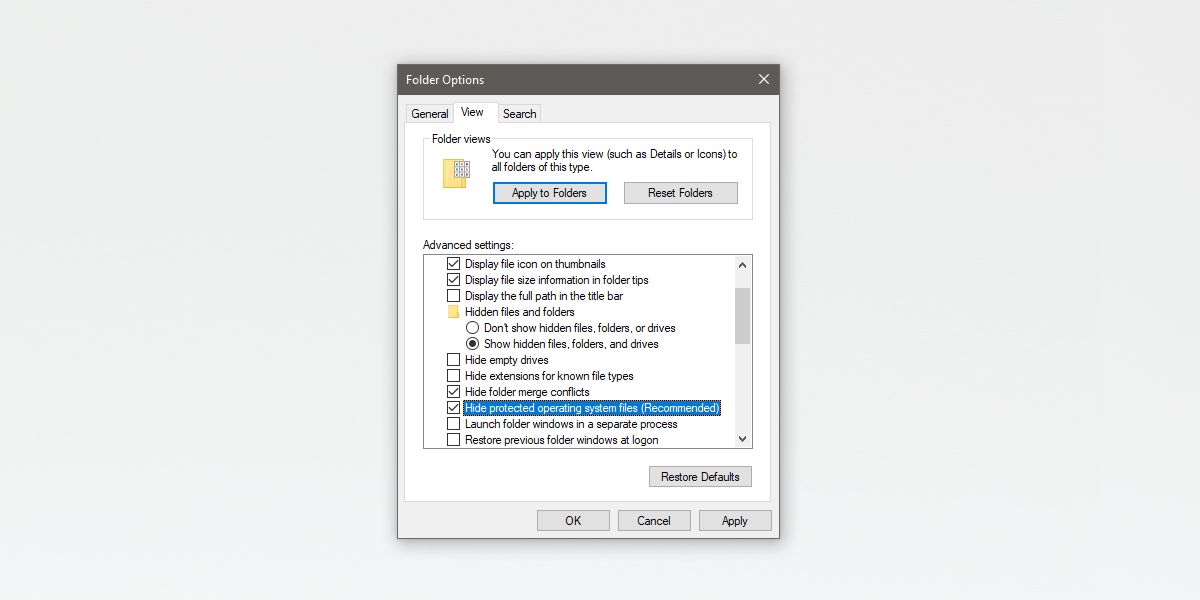
Der Desktop.Die INI-Datei ist eine wichtige Betriebssystemdatei, die Benutzer jedoch nur selten verwenden müssen, weshalb sie verborgen bleibt. Sie finden Apps, die Ihnen mitteilen, dass sie die Datei desktop.ini löschen können. Sie sollten sie jedoch mit äußerster Vorsicht verwenden. Diese Datei ist nicht bösartig. Wenn eine App sie löscht, kann es sein, dass Sie Probleme beim Öffnen des Datei-Explorers oder beim Erstellen von Miniaturansichten für Dateien haben.
Desktop.ini behandelt Ordnersymbole und einige ausgewählte Anpassungsoptionen. Die Datei wirklich zu verstecken ist die beste Option, die es gibt, wenn die Datei Sie stört. Sie können es nicht direkt bearbeiten. Sie können es im Editor öffnen, um den Inhalt anzuzeigen. Der typische Inhalt einer desktop.ini-Datei ist unten dargestellt.
[.ShellClassInfo] LocalizedResourceName=@%SystemRoot%system32shell32.dll,-21769 IconResource=%SystemRoot%system32imageres.dll,-183
Wenn Sie die Datei zufällig gelöscht haben, ist dies möglicherweise der FallSie müssen eine Systemwiederherstellung oder einen Systemreset durchführen, um sie wiederherzustellen. Wenn sie sich im Papierkorb befinden, stellen Sie sie einfach wieder her und achten Sie darauf, wie Sie damit umgehen. In einigen Fällen hat das Löschen der Datei keine Auswirkung, in anderen Fällen kann die Anzeige der Symbole beeinträchtigt werden.










Bemerkungen